Fix Modern Warfare 2 time-out bij het betreden van een online platform
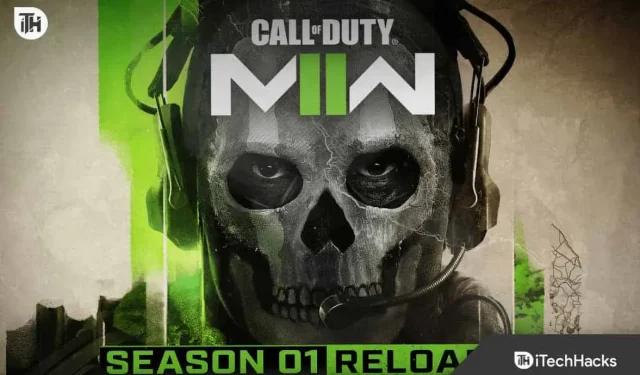
Call of Duty Modern Warfare 2 is een van de meest populaire en grootschalige first-person shooters. De verslavende gameplay trekt gebruikers aan en maakt ze eraan verslaafd.
Maar het is niet onfeilbaar, omdat gebruikers soms verschillende glitches en problemen in het spel tegenkomen. Een van de meest voorkomende is “Time-out bij inloggen op het online platform”.
Deze handleiding is voor jou als je een van die ongelukkige gebruikers bent die met dit probleem wordt geconfronteerd. Hier zal ik je vertellen hoe je het gemakkelijk kunt oplossen.
Fix Modern Warfare 2 time-out bij het betreden van een online platform
Er kunnen veel redenen zijn voor de fout “Time-out tijdens inloggen op het online platform”. Het zal dus moeilijk voor u zijn om de belangrijkste te vinden.
U kunt echter de andere stappen proberen die ik hieronder heb beschreven en u zult zeker helpen om van het probleem af te komen en het spel zonder problemen opnieuw uit te voeren.
Spel opnieuw opstarten

Soms kunnen tijdelijke storingen of gegevens in de cache het probleem met de time-out voor inloggen op het online platform veroorzaken; een simpele herstart kan het oplossen.
Misschien vindt u deze methode nuttig; zo niet, gebruik dan de andere methoden hieronder om het probleem op te lossen.
Controleer je internetverbinding
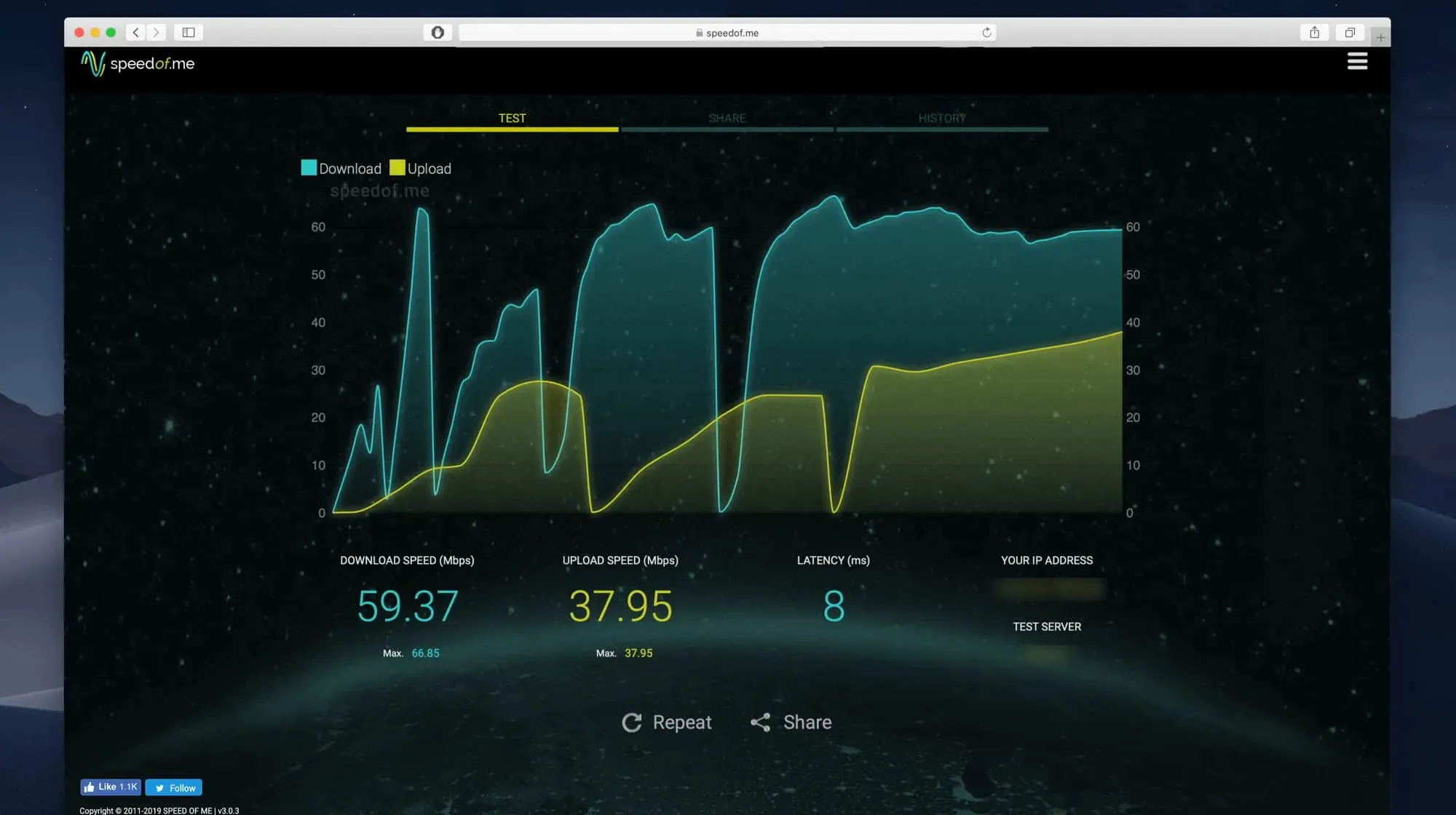
Je hebt een snelle en stabiele internetverbinding nodig om games als COD Modern Warfare 2 soepel te laten verlopen. Dus als de bovenstaande methode niet werkt, controleer dan of je internet goed genoeg is.
Als u zich op een Wi-Fi-netwerk bevindt, start u uw router opnieuw op of probeert u andere netwerken voor kruiscontrole. U kunt het verbindingstype ook wijzigen in bekabeld als u een draadloos netwerk gebruikt, of vice versa.
Als u een VPN- of proxyserver gebruikt, kunt u deze het beste uitschakelen en proberen in te loggen.
Controleer de serverstatus
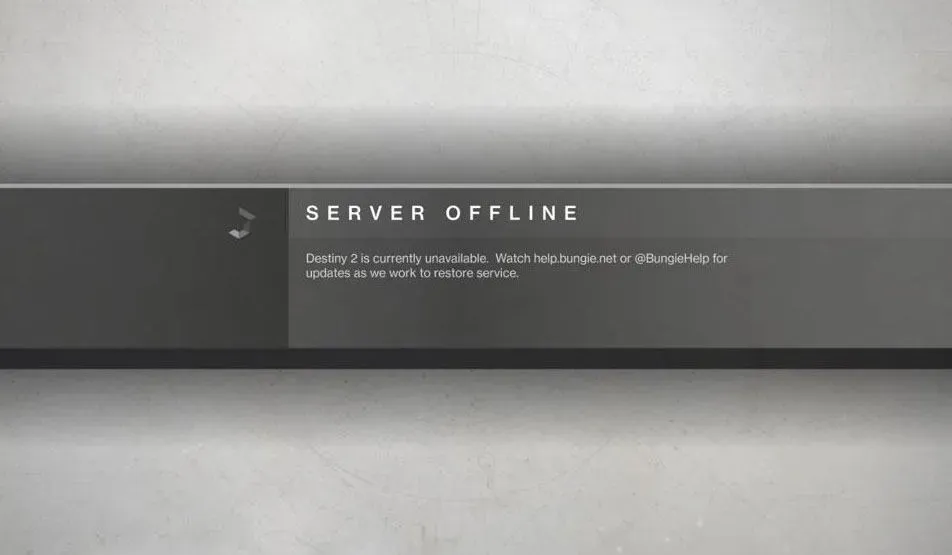
Als je nog steeds last hebt van het probleem ‘Time-out bij inloggen op het online platform’ in Modern Warfare 2, kun je ook problemen ondervinden aan het einde van het spel. De server kan de overbelasting niet aan, en als er veel spelers tegelijkertijd inloggen, kun je deze foutmelding tegenkomen.
U moet dus controleren of de server niet beschikbaar is; als dat het geval is, wordt het automatisch hersteld wanneer het is opgelost.
U kunt de status controleren op de officiële webpagina – https://support.activision.com/onlineservices .
Als het niet werkt, wacht dan een tijdje en voer het spel opnieuw uit, je zult het spel zeker zonder fouten kunnen spelen.
Update je Modern Warfare 2-game
Als je een verouderde versie van COD Modern Warfare 2 gebruikt, kun je verschillende problemen en crashes tegenkomen. De beste optie is dus om te controleren op de nieuwste versie en deze bij te werken.
De stappen verschillen afhankelijk van het platform dat u gebruikt. Daarom heb ik de stappen voor iedereen verdeeld; u kunt ze volgen op basis van uw behoeften.
Voor stoom:
- Start eerst de Steam-client.
- Ga dan naar Bibliotheek.
- Zoek en selecteer COD: Modern Warfare II in het linkerdeelvenster.
- Het zoekt naar updates en als je iets nieuws vindt, download het dan.
- Het downloaden van de update duurt even, dus wacht tot het klaar is.
- Als u klaar bent, start u uw computer opnieuw op om de wijzigingen door te voeren.
Voor PlayStation:
- Schakel eerst de console in en ga naar het hoofdscherm.
- Ga dan naar het hoofdmenu bovenaan.
- Selecteer nu het tabblad Games.
- Ga dan naar COD: Modern Warfare II om het te markeren.
- Druk daarna op de knop Opties om een nieuw menu te openen.
- Kies ten slotte “Controleren op updates” in het vervolgkeuzemenu en als er iets nieuws is, download het dan.
Voor Xbox:
- Schakel eerst uw Xbox-console in.
- Druk vervolgens op de Xbox-knop op je controller.
- Er worden verschillende opties geopend waar u naar rechts moet scrollen en op “Instellingen” moet klikken.
- Vervolgens moet u “Updates en downloads” vinden en erop klikken.
- Vink ten slotte “Update mijn console” en “Update mijn games en games” aan, zodat het automatisch de nieuwste versie downloadt wanneer deze beschikbaar is.
Voor Battle.Net:
- Eerst moet je de Battle.Net-app op je computer openen.
- Kies COD: Modern Warfare II uit de beschikbare spellen.
- Je ziet een tandwielpictogram naast de afspeelknop; Klik Het.
- Klik vervolgens op Controleren op updates om de nieuwste versie te vinden.
- Als u een nieuwe versie vindt, downloadt en installeert u deze.
Herstel spel
Het is ook mogelijk dat sommige gamebestanden beschadigd zijn en u ervan weerhouden te starten of te spelen. Maar gebruikers hebben de mogelijkheid om eenvoudig de gamebestanden te controleren en te bepalen of bestanden beschadigd zijn of niet.
Als je een Steam-gebruiker bent, volg je deze stappen:
- Open om te beginnen de Steam-gameclient en ga naar de bibliotheek.
- Daar zie je alle geïnstalleerde spellen; zoek gewoon COD: Modern Warfare II en klik er met de rechtermuisknop op.
- Selecteer vervolgens Eigenschappen.
- Klik nu op “Lokale bestanden”.
- Klik vervolgens op “Integriteit van gamebestanden verifiëren”.
- Het duurt even voordat het proces is voltooid en als het eenmaal is voltooid, start u uw computer opnieuw op om de wijzigingen door te voeren.
Volg deze stappen als je de game speelt met de Battle.Net-client:
- Eerst moet je de Battle.Net-client op je computer openen.
- Klik dan op de naam van het spel.
- Er is een tandwielpictogram naast de afspeelknop; Klik Het.
- Selecteer vervolgens de optie Scannen en repareren.
- Klik nu op de knop “Scan starten”.
- Wacht tot het proces is voltooid en sluit vervolgens het opstartprogramma en start uw computer opnieuw op.
Neem contact op met Activision-ondersteuning
Als een van de bovenstaande oplossingen niet voor u werkt, kunt u beter contact opnemen met Activision Support . Ga naar de webpagina en deel uw bezorgdheid om een ticket aan te maken en hulp van hen te krijgen. Het is ook mogelijk dat uw probleem niet onmiddellijk wordt opgelost, dus u zult moeten wachten tot de ontwikkelaars het hebben opgelost.
Conclusie
Hier zijn een paar manieren waarop u de Modern Warfare 2 Timed-out-fout kunt oplossen wanneer u zich aanmeldt bij het online platform. Ik hoop dat je het met succes hebt verwijderd met een van de bovenstaande methoden. Als u nog steeds met fouten wordt geconfronteerd, kunt u uw vragen in de onderstaande opmerkingen plaatsen.
Geef een reactie